1、中文输入法下按Shift+键可输入波浪线;2、英文状态下同样操作避免转换干扰;3、笔记本可能需Fn+Shift+;4、Windows可用Alt+小键盘126;5、Mac系统用Option+`键输入。
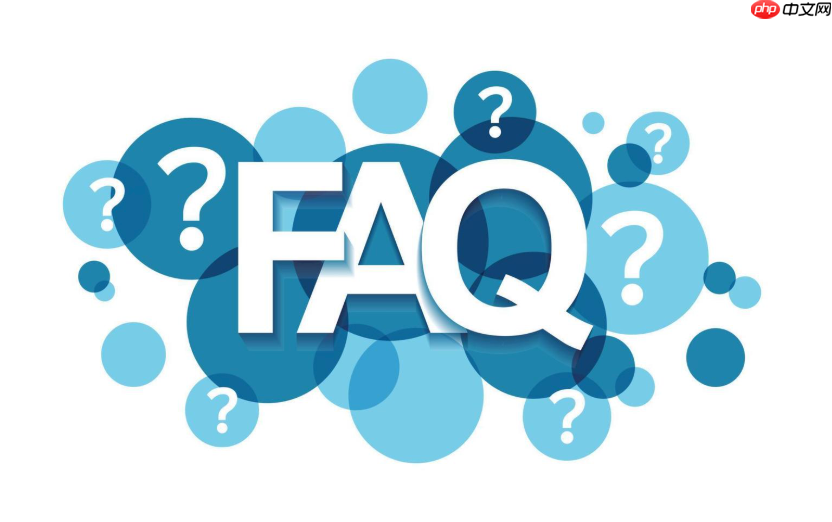
如果您需要在文档或输入框中输入波浪线(~),但不确定如何通过键盘操作实现,以下是几种常见的输入方法。不同设备和输入法环境下,操作方式略有差异。
在使用中文输入法时,波浪线通常位于主键盘区的特定按键上,需配合Shift键输入。该方法适用于大多数标准键盘布局。
1、确保当前输入法为中文状态,如搜狗、百度或系统自带输入法。
2、找到键盘上位于Esc下方或Tab上方的 ` 键,此键通常与反引号共享位置。
3、按住Shift键不放,然后按下该键,即可输入波浪线 ~。
切换至英文输入法后,输入方式与中文状态下类似,但避免了输入法自动转换带来的干扰。
1、点击任务栏输入法图标,切换为“英语(美国)”或“ENG”模式。
2、按住Shift键,再按下` 键(通常在数字1左侧)。
3、确认输入结果为 ~,若显示为反引号 `,请检查是否未按住Shift键。
部分笔记本键盘因布局紧凑,可能需要结合Fn键才能触发特殊符号。
1、查找键盘上标有 ~ 或 ` 符号的按键,通常位于左上角区域。
2、尝试按下Fn + Shift + ` 键组合,观察是否输出波浪线。
3、若无效,可查阅笔记本用户手册确认该机型的符号输入布局。
通过Alt键配合小键盘数字码,可在支持的应用程序中插入特殊字符。
1、确保NumLock已开启,且使用的是带有小键盘的台式机键盘。
2、按住Alt键,在小键盘依次输入数字126。
3、松开Alt键,波浪线 ~ 将自动插入光标位置。
Mac键盘布局与Windows不同,输入波浪线需采用特定组合键。
1、按住Option(Alt)键不放,同时按下键盘左上角的` 键。
2、释放按键后,波浪线 ~ 即被输入。
3、若需单独使用,可直接按Option + `,无需额外按键配合。
以上就是波浪线~在键盘上怎么打_键盘输入波浪线的方法的详细内容,更多请关注php中文网其它相关文章!

每个人都需要一台速度更快、更稳定的 PC。随着时间的推移,垃圾文件、旧注册表数据和不必要的后台进程会占用资源并降低性能。幸运的是,许多工具可以让 Windows 保持平稳运行。

Copyright 2014-2025 https://www.php.cn/ All Rights Reserved | php.cn | 湘ICP备2023035733号